Dacă colecția de site-uri conține fișiere care au fost particularizate utilizând un editor de fișiere, cum ar fi Microsoft SharePoint Designer sau Notepad sau modificând unele dintre proprietățile fișierului, aceste fișiere pot să nu funcționeze corect după ce abonamentul dumneavoastră este actualizat la 2013. Atunci când efectuați verificarea de sănătate pre-upgrade, toate fișierele particularizate din colecția de site-uri se vor afișa în raportul Verificare sănătate. Fiecare fișier particularizat va avea un link care vă va duce la o pagină unde puteți reseta fișierul în șablonul implicit din definiția site-ului.
Avertisment: Reinițializarea unui fișier la șablonul implicit din definiția site-ului va șterge toate particularizările efectuate în fișier.
Faceți clic pe imaginea de mai jos pentru a vizualiza dimensiunea completă.
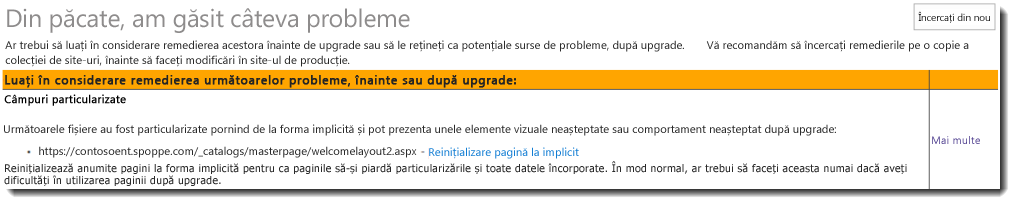
Dacă preferați să nu reinițializați fișierul particularizat la șablonul implicit din definiția site-ului, ar trebui să creați un site de evaluare a upgrade-ului pentru a testa particularizările și a efectua modificările necesare înainte de a face upgrade colecției de site-uri. O colecție de site-uri de evaluare a upgrade-ului permite administratorilor colecției de site-uri să vadă conținutul site-ului lor într-o nouă copie separată a site-ului care rulează pe SharePoint 2013. Colecția de site-uri de evaluare upgrade este o copie completă a colecției de site-uri.
Important: Dacă alegeți să nu reinițializați fișierul înapoi la șablonul implicit din definiția site-ului sau dacă alegeți să nu creați un site de evaluare a upgrade-ului pentru a testa particularizările și a efectua modificările necesare înainte de a face upgrade colecției de site-uri, ar trebui să notați cel puțin aceste fișiere în cazul în care există probleme cu acestea după ce faceți upgrade. De asemenea, puteți să Reexecutați verificarea stării de sănătate a colecției de site-uri după ce faceți upgrade dacă întâmpinați probleme pentru a identifica orice fișiere care pot cauza o problemă.
Ce tipuri de fișiere particularizate sunt afectate?
Anumite pagini aspx care au fost modificate cu Microsoft SharePoint Designer, Notepad sau orice alt software de editare a fișierelor se vor afișa în lista de rezultate verificare a stării de sănătate. Aceasta include pagini aspx implicite, șabloane de site și pagini coordonatoare pe care este posibil să le aveți particularizate în afara SharePoint. În plus, toate aceste fișiere ale căror proprietăți au fost modificate se vor afișa, de asemenea, în rezultatele verificatorului de sănătate.
Site-uri de marcă
Dacă v-ați marcat site-ul după:
-
aplicarea unei foi de stiluri particularizate la site care suprascrie stilurile implicite SharePoint
-
aplicarea unei teme particularizate (fișier THMX) la site-ul dvs.
-
Copierea și modificarea paginii coordonatoare SharePoint implicite
-
crearea unei pagini coordonatoare particularizate complet noi într-un site de publicare, unde pagina coordonatoare particularizată utilizează stiluri particularizate și face referire la aspecte de pagină particularizate,
Trebuie să creați din nou marcarea particularizată utilizând noile stiluri, teme sau pagini coordonatoare disponibile în SharePoint 2013, apoi aplicați designul nou creat la colecția de site-uri îmbunătățită.
Șabloane de site particularizate
Un șablon de site este o metodă de a împacheta caracteristici și particularizări ale site-ului într-un site particularizat pe care îl puteți adăuga la galeria de soluții pentru utilizare proprie. Dacă aveți șabloane de site particularizate pe care doriți să le utilizați în continuare după ce abonamentul a fost actualizat la SharePoint 2013, trebuie să le creați din nou înainte de a face upgrade la colecția de site-uri, altfel, toate șabloanele de site noi nu vor funcționa după ce faceți upgrade. Pentru pașii pentru a crea din nou șabloanele de site particularizate în SharePoint 2013, consultați upgrade-ul șabloanelor de site.
Utilizarea site-urilor de evaluare a upgrade-ului
În timpul procesului de upgrade, veți avea opțiunea de a crea un site de evaluare a upgrade-ului. Un site de evaluare a upgrade-ului vă permite să vedeți cum va arăta site-ul și funcția în SharePoint 2013 înainte de efectuarea upgrade-ului. Acest lucru vă permite să efectuați ajustări ale colecției de site-uri pentru a asigura un upgrade fără sincope. Spre deosebire de upgrade-ul vizual din SharePoint 2010, site-ul de evaluare a upgrade-ului din SharePoint 2013 este un site separat de original, așadar acțiunile pe care le efectuați în site-ul de evaluare a upgrade-ului nu au efect asupra originalului.
Începeți revizuirea site-ului de evaluare a upgrade-ului, consultând colecțiile de site-uri de mare impact sau de profil înalt, apoi trecând la site-urile prioritare inferioare. Ca parte a procesului de planificare, ar fi trebuit să identificați care site-uri au un impact ridicat și de înaltă calitate și necesită atenție imediată și care pot aștepta un pic mai mult.
Apoi, Verificați funcționalitatea de bază într-un set reprezentativ de liste, biblioteci, părți Web etc. Revizuiți site-ul nou pentru a vă asigura că elementele comune, de bază ale site-urilor funcționează.
Dacă paginile nu se redau, verificați pagina Setări site. Dacă pagina Setări site funcționează și upgrade-ul a reușit, pot exista probleme cu pagina coordonatoare sau cu pagina de pornire. Dacă pagina Setări site nu funcționează, verificați fișierul jurnal de upgrade pentru colecția de site-uri, pentru informații despre problemă. Puteți să examinați înregistrările în jurnal despre upgrade-ul colecției de site-uri făcând clic pe pagina de stare a upgrade-ului pentru colecția de site-uri.
Liste de verificare pentru revizuirea site-urilor de evaluare a upgrade-ului
Utilizați următoarele liste de verificare pentru a revizui site-urile de evaluare a upgrade-ului și a rezolva problemele de upgrade pe care le găsiți.
Pagini particularizate (nefantomă)
Paginile particularizate (denumite și nefantomă) sunt pagini care au fost editate în una sau mai multe moduri, iar acum diferă de paginile de șabloane implicite. Următorul tabel listează problemele cu paginile particularizate care pot apărea după upgrade și oferă rezoluții sugerate.
|
Ce se poate verifica |
Ce se poate face dacă există o problemă |
|---|---|
|
Particularizările sunt încă la loc? |
Determinați dacă aveți o singură problemă sau o problemă mai mare cu întreaga pagină. Dacă ați adăugat o pagină nouă la site-ul original (de exemplu, dacă ați înlocuit implicit. aspx cu un alt fișier în loc să modificați fișierul. aspx existent), pagina nouă nu are nicio asociere cu definiția site-ului. Prin urmare, este posibil să nu semene cu alte pagini de pe site-ul actualizat și nici să nu poată fi resetat pentru a le semăna. Dacă doriți ca pagina particularizată să aibă același aspect și comportament ca celelalte pagini de pe site-ul dvs., luați în considerare crearea unei pagini noi care se bazează pe definiția site-ului, apoi transferați particularizările la acea pagină nouă. |
|
Puteți accesa în continuare controalele de editare de pe pagini? |
Dacă ați particularizat controalele de editare (de exemplu, linkul acțiuni site sau linkul Editare pagină din produsele SharePoint 2010), Verificați dacă acestea apar în continuare. Dacă nu apar, le puteți înlocui cu controalele de editare ale versiunii noi prin reinițializarea paginii la versiunea implicită. Utilizați comanda Reinițializare la șablon din SharePoint Designer 2013 pentru a reseta pagina la versiunea implicită (cunoscută și ca reghosting). După ce ați restaurat pagina implicită, puteți apoi să aplicați din nou particularizările în browser, aplicând o altă pagină coordonatoare sau reaplicând particularizările în SharePoint Designer 2013. |
|
Particularizările sunt încă adecvate în mediul nou sau doriți să actualizați la noua funcționalitate și să căutați? |
Dacă doriți noua funcționalitate și caracteristici, trebuie să resetați toate paginile particularizate pentru a utiliza șablonul. Reinițializarea paginii, practic, renunță la particularizări și atașează pagina la pagina coordonatoare corespunzătoare. Toate particularizările pe care le doriți pot fi transferate în pagina coordonatoare în loc să fie stocate în pagini individuale. Utilizați comanda Reinițializare la șablon din SharePoint Designer 2013 pentru a reseta pagina la versiunea implicită (adică să o refaceți). După ce ați restaurat pagina implicită, puteți apoi să aplicați din nou particularizările în browser, aplicând o altă pagină coordonatoare sau reaplicând particularizările în SharePoint Designer 2013. |
|
Există pagini încă extrase? |
Dacă extrageți o pagină pentru a efectua modificări, asigurați-vă că arhivați din nou pagina. |
|
S-au modificat toate proprietățile fișierului? |
Dacă un fișier conține o proprietate de fișier promotable care s-a modificat, fișierul va fi nefantomatic automat atunci când este deschis și refantomit la upgrade. Toate proprietățile fișierului vor fi resetate la valorile implicite de proprietate atunci când se întâmplă acest lucru. |
Părți Web
Următorul tabel listează problemele uzuale cu părțile Web din colecția de site-uri după upgrade. Multe dintre probleme pot fi rezolvate utilizând SharePoint Designer.
Sfat: Pentru a testa rapid părțile Web, puteți să construiți o nouă pagină cu părți Web care conține toate părțile Web particularizate înainte să testați un upgrade, apoi să revizuiți pagina pentru părțile Web lipsă sau întrerupte după upgrade-ul de încercare.
|
Ce se poate verifica |
Ce se poate face dacă există o problemă |
|---|---|
|
Toate părțile Web din site-ul original apar în site-ul actualizat? |
Dacă există o zonă parte Web într-o pagină particularizată (nefantomă), dar nu și în definiția site-ului, părțile Web din acea zonă Web Part pot fi mutate în zona de jos a paginii în timpul upgrade-ului. Fie în modul editare pentru pagina din browser, fie în SharePoint Designer 2013, căutați părți Web lipsă în zona de jos sau în alte zone sau Verificați dacă părțile Web s-au închis. |
|
Există pagini părți Web deteriorate și părțile Web sunt afișate corect (în zona corectă, în locație și în dimensiune)? |
Fie în modul de editare pentru pagina din browser, fie în SharePoint Designer 2013, mutați partea Web în zona corectă sau modificați proprietățile părții Web pentru a corecta orice probleme de dimensionare sau de poziționare. |
|
Există părți Web suplimentare sau lipsă? |
Deschideți pagina fie în modul editare pentru pagina din browser, fie în SharePoint Designer 2013. Dacă vedeți părți Web suplimentare pe pagină, căutați părți Web închise sau inactive în versiunea originală a paginii. Părțile Web închise sau inactive au fost deschise de procesul de upgrade? Dacă este așa, puteți modifica proprietățile părții Web pentru a închide aceste părți Web. Dacă aveți probleme cu o parte Web, adăugați ? conținut = 1 până la sfârșitul sintaxei URL (http://siteurl/default.aspx?contents=1), apoi apăsați pe Enter. Aceasta deschide pagina de întreținere a părții Web, unde puteți să eliminați și să reparați partea Web întreruptă. Aceste erori indică faptul că partea Web nu a fost instalată sau a fost configurată incorect pentru noul mediu și trebuie să fie reinstalată sau reconfigurată. |
|
Părțile Web funcționează corect? |
Deschideți pagina fie în modul editare pentru pagina din browser, fie în SharePoint Designer 2013. Dacă aveți probleme cu o parte Web, adăugați ? conținut = 1 până la sfârșitul sintaxei URL (http://siteurl/default.aspx?contents=1), apoi apăsați pe Enter. Aceasta deschide pagina de întreținere a părții Web, unde puteți să eliminați și să reparați partea Web întreruptă. Aceste erori indică faptul că partea Web nu a fost instalată sau a fost configurată incorect pentru noul mediu și trebuie să fie reinstalată sau reconfigurată. Actualizați și redistribuiți toate părțile Web care există, dar nu mai funcționează corect. |
|
Există pagini părți Web încă extrase? |
Dacă extrageți o pagină pentru a efectua modificări, asigurați-vă că arhivați din nou pagina. |
|
Părțile Web Excel Web Access funcționează corect? Ați creat din nou conexiunile corect? Sursele de date externe încă funcționează? |
Verificați toate conexiunile și sursele de date externe. |
Liste mari
În mod implicit, limitarea interogărilor mari de liste este activată în SharePoint 2013. Dacă o listă este foarte mare, iar utilizatorii folosesc o vizualizare sau efectuează o interogare care depășește limita sau pragul de limitare, vizualizarea sau interogarea nu sunt permise. Verificați toate listele mari din mediul dvs., apoi asigurați-vă că administratorul site-ului sau proprietarul listei vă adresează problema. De exemplu, pot să creeze coloane indexate cu vizualizări filtrate, să organizeze elemente în foldere, să seteze o limită de element pe pagină pentru o vizualizare mare sau să utilizeze o listă externă. Pentru mai multe informații despre limitarea pentru liste mari și despre cum să rezolvați problemele legate de listele mari, consultați Gestionarea listelor și bibliotecilor cu multe elemente.
Stiluri și aspect
Următorul tabel listează problemele comune cu stilul și aspectul site-ului web după upgrade. Majoritatea problemelor din această secțiune pot fi rezolvate prin corectarea linkurilor.
|
Ce se poate verifica |
Ce se poate face dacă există o problemă |
|---|---|
|
Toate imaginile din paginile dumneavoastră sunt afișate corect? |
Verificați sau remediați linkurile la imagini. |
|
Sunt culorile și stilurile corespunzătoare din foaia de stiluri în cascadă utilizate în locațiile corespunzătoare? |
Verificați sau remediați linkurile la fișierul foaie de stiluri în cascadă. Verificați linkul de pe pagina coordonatoare. |
|
Opțiunile tematice sunt diferite în SharePoint 2013 – ce temă doriți să utilizați? |
Pagina de pornire a site-ului sau alte pagini de pe site-ul dvs., poate arăta diferit după ce site-ul este actualizat. Poate fi necesar să creați din nou sau să revizuiți o temă și să o aplicați din nou. |
|
Aveți controale JavaScript care nu funcționează? |
Verificați sau remediați linkurile la controale. |
|
Paginile sunt afișate corect în browser? |
Asigurați-vă că orice HTML de pe pagină este în modul XHTML strict. |
|
Există erori de script afișate pe orice pagină? |
Verificați Scripturile și linkurile și verificați dacă orice HTML este în mod strict XHTML. |
Resetarea unui fișier particularizat la versiunea originală
În mod implicit, toate elementele din SharePoint sunt stocate în baza de date, dar unele pagini aspx care sunt utilizate frecvent pe un site sau într-o colecție de site-uri sunt stocate în sistemul de fișiere din motive de performanță. Atunci când particularizați unul dintre aceste fișiere utilizând software de editare a fișierelor sau modificați proprietățile pentru acest tip de fișier, acesta nu mai este stocat în sistemul de fișiere și este acum stocat în baza de date SharePoint.
Atunci când faceți upgrade unei colecții de site-uri la SharePoint 2013, toate fișierele particularizate revin automat la șablonul implicit, toate particularizările din aceste fișiere se pierd și sunt mutate înapoi în sistemul de fișiere.
Executarea verificării de sănătate înainte de a face upgrade vă permite să știți ce fișiere din colecția de site-uri au fost particularizate și vă permite să decideți ce fișiere doriți să reveniți la șablonul implicit și la cele pe care nu le utilizați.
Pentru a reseta un fișier particularizat înapoi la șablonul său implicit:
-
Pe pagina cu rezultatele verificării stării de sănătate a colecției de site-uri, găsiți fișierul pe care doriți să-l resetați înapoi la șablonul implicit.
-
Lângă numele fișierului, faceți clic pe Reinițializare pagină în mod implicit.
-
Pe pagina Reinițializare pagină la versiunea definiției site-ului, selectați una dintre următoarele opțiuni:
-
Resetarea paginii specifice la versiunea definiției site-ului pentru a reseta doar fișierul selectat
sau
-
Resetați toate paginile din acest site la versiunea definiției site-ului pentru a reseta toate fișierele particularizate înapoi la șablonul implicit din definiția site-ului.
-
-
Faceți clic pe Resetare.
Consultați și
Tipurile de conținut părinte lipsesc în timpul verificării validității colecției de site-uri
Șabloane de site lipsă găsite în timpul verificării validității colecției de site-uri
Depanarea problemelor legate de upgrade-ul colecțiilor de site-uri










